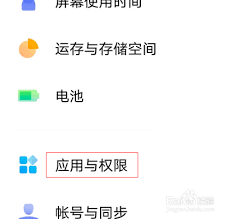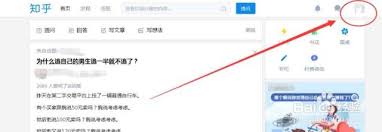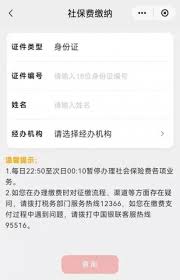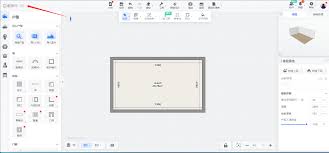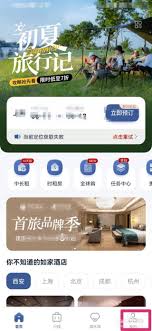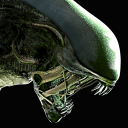DeepSeek本地部署详细步骤教学指南
2025-07-02 07:54:04 作者:kaer
deepseek是由杭州深度求索人工智能基础技术研究有限公司开发的人工智能平台,专注于大语言模型(llms)的研发与应用。在开始deepseek本地部署之前,你需要确保你的计算机满足以下基本要求:
* 操作系统:linux(推荐)或windows
* python版本:>=3.7
* 依赖包:pytorch(>=1.7.1)、transformers(>=4.0)
同时,你还需要准备一些其他相关的库,如numpy、pandas、scikit-learn等。

二、安装ollama
ollama是deepseek的依赖工具,你需要先安装它。以下是ollama的安装步骤:
1. 访问[ollama官网](https://ollama.com/),根据你的操作系统下载对应的安装包。
2. 下载完成后,以管理员身份运行安装包进行安装。
3. 安装完成后,在命令行输入“ollama”命令并回车,如果看到相关的输出信息,表示安装成功。
对于linux系统,你可以使用以下命令进行一键安装:
```bash
curl -fssl https://ollama.com/install.sh | sh
```
然后配置权限并启动服务:
```bash
sudo usermod -ag ollama $user
newgrp ollama
systemctl start ollama
systemctl enable ollama
```
对于windows系统,你需要下载安装包并进行双击安装。安装完成后,你可以在命令行使用“ollama list”命令查看已安装的模型。
三、下载并部署deepseek模型
接下来,你需要下载并部署deepseek模型。以下是具体步骤:
1. 访问ollama的deepseek模型库页面,根据你的电脑配置选择合适的模型版本。模型的参数量越大,所需的gpu资源也就越高。如果你的显卡显存是4g或8g左右,可以选择参数较小的版本,如7b或8b。
2. 在命令行输入对应的命令来下载并运行模型。例如,如果你要下载8b版本的deepseek模型,可以输入以下命令:
```bash
ollama pull deepseek-r1:8b
ollama run deepseek-r1:8b
```
执行后,系统会自动下载模型文件,并启动模型服务。下载完成后,你可以进入交互模式与模型进行对话。
四、测试deepseek模型交互
在命令行中,你可以通过输入问题来测试deepseek模型的交互。例如:
```bash
ollama run deepseek-r1:8b
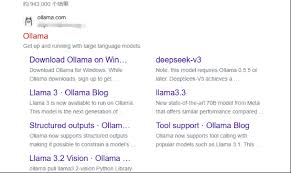
```
然后输入你的问题,模型会给出相应的回答。如果交互过程中响应较慢,可以多按几次回车,耐心等待下载完成和加载模型。
五、增强交互体验:安装open webui
为了增强交互体验,你可以安装open webui。open webui是一个基于web的交互界面,可以让你更方便地与deepseek模型进行对话。以下是安装步骤:
1. 访问open webui的官方文档页面,获取安装指令。
2. 使用docker进行安装。如果你还没有安装docker,可以从docker官网下载并安装。
3. 在命令行输入以下命令来运行open webui:
```bash
docker run -d -p 3000:8080 -v open-webui:/app/backend/data --name open-webui ghcr.io/open-webui/open-webui:main
```
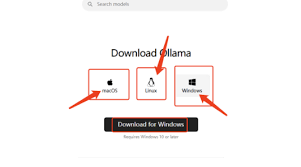
4. 打开浏览器,访问http://localhost:3000/,进入webui界面。首次使用需要注册管理员账号,按提示填写信息完成注册。
5. 登录后,进入模型管理页面,选择“添加本地模型”,并填写模型名称和运行命令。保存设置后,在主界面点击对应模型,即可开始与模型对话。
六、故障排查与优化建议
在部署和使用deepseek模型的过程中,可能会遇到一些故障。以下是一些常见的故障排查方法和优化建议:
1. 如果ollama服务无法启动,可以查看日志文件或使用“journalctl -u ollama -f”命令来查看服务状态。
2. 如果模型加载失败,可以尝试重新初始化模型或检查网络连接。
3. 为了优化性能,你可以根据硬件资源选择运行模式,如纯cpu运行或cpu+gpu混合运行。同时,你还可以使用量化模型来减少内存占用。
通过以上步骤,你就可以成功地在本地部署deepseek模型,并与其进行交互对话了。希望这篇手把手教学对你有所帮助!
免责声明:以上内容源自网络,版权归原作者所有,如有侵犯您的原创版权请告知,我们将尽快删除相关内容。